ओपेरा वीपीएन एक मुफ्त वीपीएन उत्पाद है, और यह केवल ओपेरा वेब ब्राउज़र पर उपलब्ध है। दुर्भाग्य से, एक मुफ्त सेवा के लिए भी, ओपेरा वीपीएन खराब स्तर का समर्थन प्रदान करता है, जिसमें उनकी वीपीएन सेवा के लिए कोई विशिष्ट विषय नहीं है। यदि आप ओपेरा वीपीएन से जूझ रहे हैं तो ये त्वरित सुधार चुटकी में आपकी मदद कर सकते हैं।
इसे बंद करें और फिर से चालू करें
यह सरल समाधान अक्सर कई समस्याओं के लिए काम कर सकता है, बस वीपीएन को बंद करके फिर से चालू करने का प्रयास करें खोज बार के बाईं ओर वीपीएन आइकन पर क्लिक करें, फिर स्लाइडर को "चालू" से "बंद" पर क्लिक करें और वापस जाएं फिर।
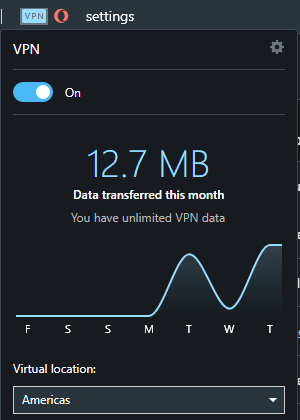
युक्ति: यदि वीपीएन को पुनरारंभ करने से मदद नहीं मिलती है, तो पूरे ब्राउज़र को पुनरारंभ करने का प्रयास करें।
सर्वर स्थान बदलें
यदि वीपीएन या ब्राउज़र को पुनरारंभ करना चीजों को ठीक नहीं करता है, तो समस्या उस वीपीएन सर्वर या क्षेत्र के साथ हो सकती है जिससे आप जुड़े हुए हैं। खोज बार के बाईं ओर वीपीएन आइकन पर क्लिक करके और ड्रॉप-डाउन बॉक्स से एक नया क्षेत्र चुनकर क्षेत्र बदलने का प्रयास करें।
यदि यह मदद नहीं करता है, तो सेटिंग्स में वीपीएन को पूरी तरह से फिर से सक्षम करने का प्रयास करें। ओपेरा की सेटिंग को सही जगह पर खोलने के लिए, बाईं ओर साइडबार में कॉगव्हील आइकन पर क्लिक करें, फिर "उन्नत" पर क्लिक करें और ड्रॉपडाउन सूची से "फीचर्स" चुनें। वैकल्पिक रूप से, आप ओपेरा में ब्राउज़ कर सकते हैं: // सेटिंग्स / वीपीएन (केवल ओपेरा ब्राउज़र में काम करता है)। यहां से आप दो बार "वीपीएन सक्षम करें" स्लाइडर पर क्लिक करके संपूर्ण वीपीएन कार्यक्षमता को बार-बार चालू कर सकते हैं।
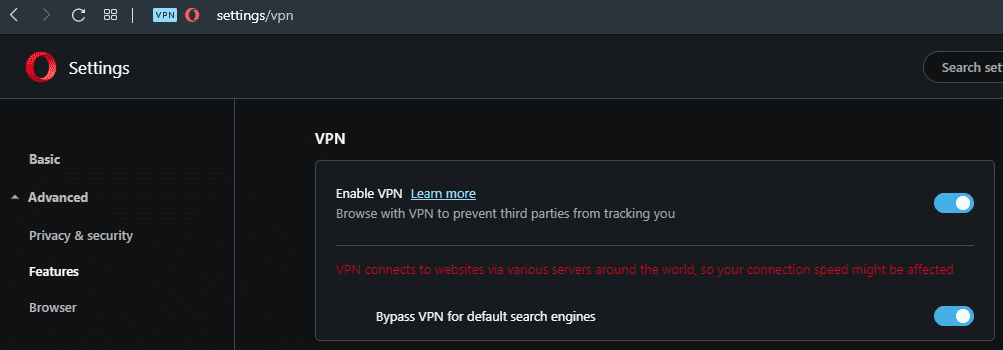
अद्यतन के लिए जाँच
यह संभव है कि सेवा काम नहीं कर रही हो क्योंकि आप ब्राउज़र के पुराने संस्करण का उपयोग कर रहे हैं। आप विंडो के ऊपरी बाएं कोने में ओपेरा आइकन पर क्लिक करके, फिर "अपडेट और रिकवरी ..." का चयन करके अपडेट की जांच और डाउनलोड कर सकते हैं। बस इस पेज को खोलने से आपका ब्राउज़र अपडेट के लिए जाँच करना शुरू कर देगा। यदि कोई अपडेट है, तो उसे डाउनलोड होने दें और फिर संकेत मिलने पर अपने ब्राउज़र को पुनरारंभ करें।
एक्सटेंशन अक्षम करें
ब्राउज़र एक्सटेंशन कभी-कभी समस्याएँ पैदा कर सकते हैं। अपनी समस्याओं के संभावित कारण के रूप में उन्हें खारिज करने के लिए उन्हें अक्षम करने का प्रयास करें। इंस्टॉल किए गए ब्राउज़र एक्सटेंशन की अपनी सूची देखने के लिए, ऊपरी-बाएं कोने में ओपेरा आइकन पर क्लिक करें, "एक्सटेंशन" को हाइलाइट करें, फिर मेनू के दूसरे स्तर में "एक्सटेंशन" पर क्लिक करें। वैकल्पिक रूप से, आप सीधे पेज खोलने के लिए कीबोर्ड शॉर्टकट “कंट्रोल+शिफ्ट+ई” दबा सकते हैं। एक्सटेंशन सूची में, प्रत्येक एक्सटेंशन टाइल के नीचे-दाईं ओर स्लाइडर्स को टॉगल करके अपने सभी एक्सटेंशन अक्षम करें।
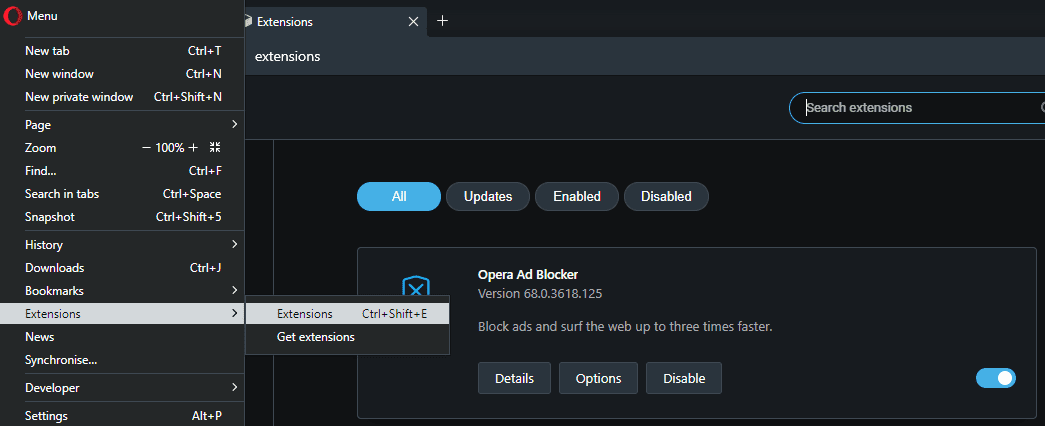
ब्राउज़र रीसेट करें
यदि इनमें से कोई भी विकल्प काम नहीं करता है तो ओपेरा को रीसेट करना एक अंतिम संभावित समाधान है। आप ऐसा कर सकते हैं, ऊपरी बाएं कोने में ओपेरा आइकन के माध्यम से अद्यतन और पुनर्प्राप्ति पृष्ठ खोलकर और सही पृष्ठ पर होने पर "पुनर्प्राप्त करें ..." पर क्लिक करके। यदि आप अपने बुकमार्क, इतिहास और सहेजे गए पासवर्ड रखना चाहते हैं तो "मेरा डेटा रखें और केवल ओपेरा रीसेट करें" चुनें सेटिंग्स।", अन्यथा, यदि आप एक पूर्ण रीसेट करना चाहते हैं, तो "मेरा डेटा और ओपेरा सेटिंग्स रीसेट करें" चुनें। और क्लिक करें "पुनर्प्राप्त करें"।
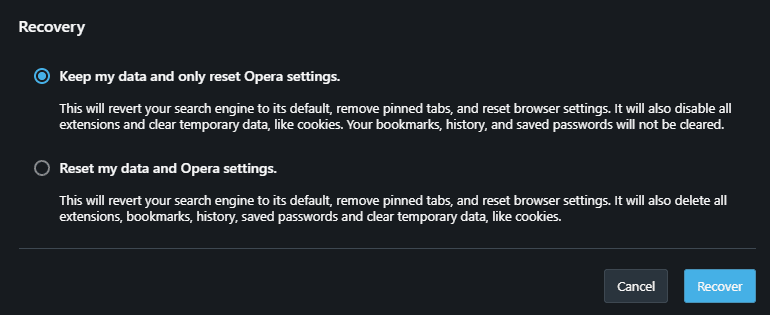
युक्ति: अपने ब्राउज़र को रीसेट करने के बाद, अपनी प्राथमिकताओं को फिर से कॉन्फ़िगर करना एक दर्द हो सकता है। यह एक अलग ब्राउज़र का उपयोग करने की कोशिश करने लायक हो सकता है, खासकर अगर समस्या केवल एक साइट के साथ है न कि संपूर्ण वीपीएन या ब्राउज़र काम नहीं कर रहा है।